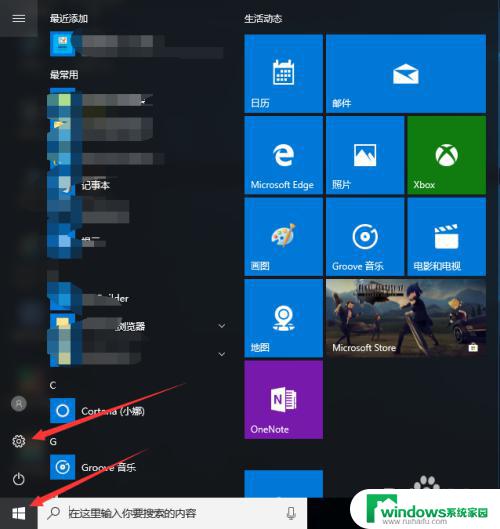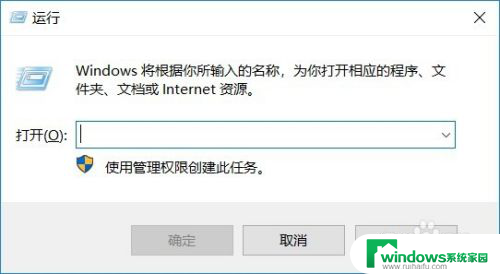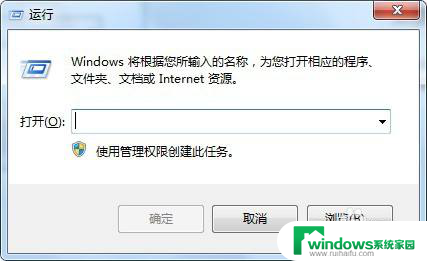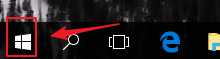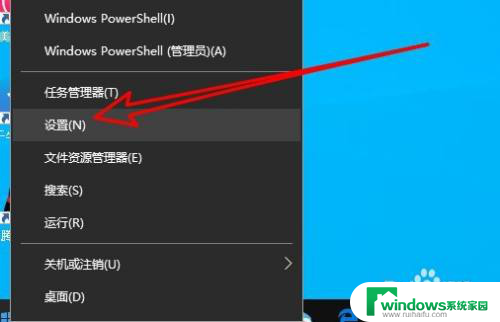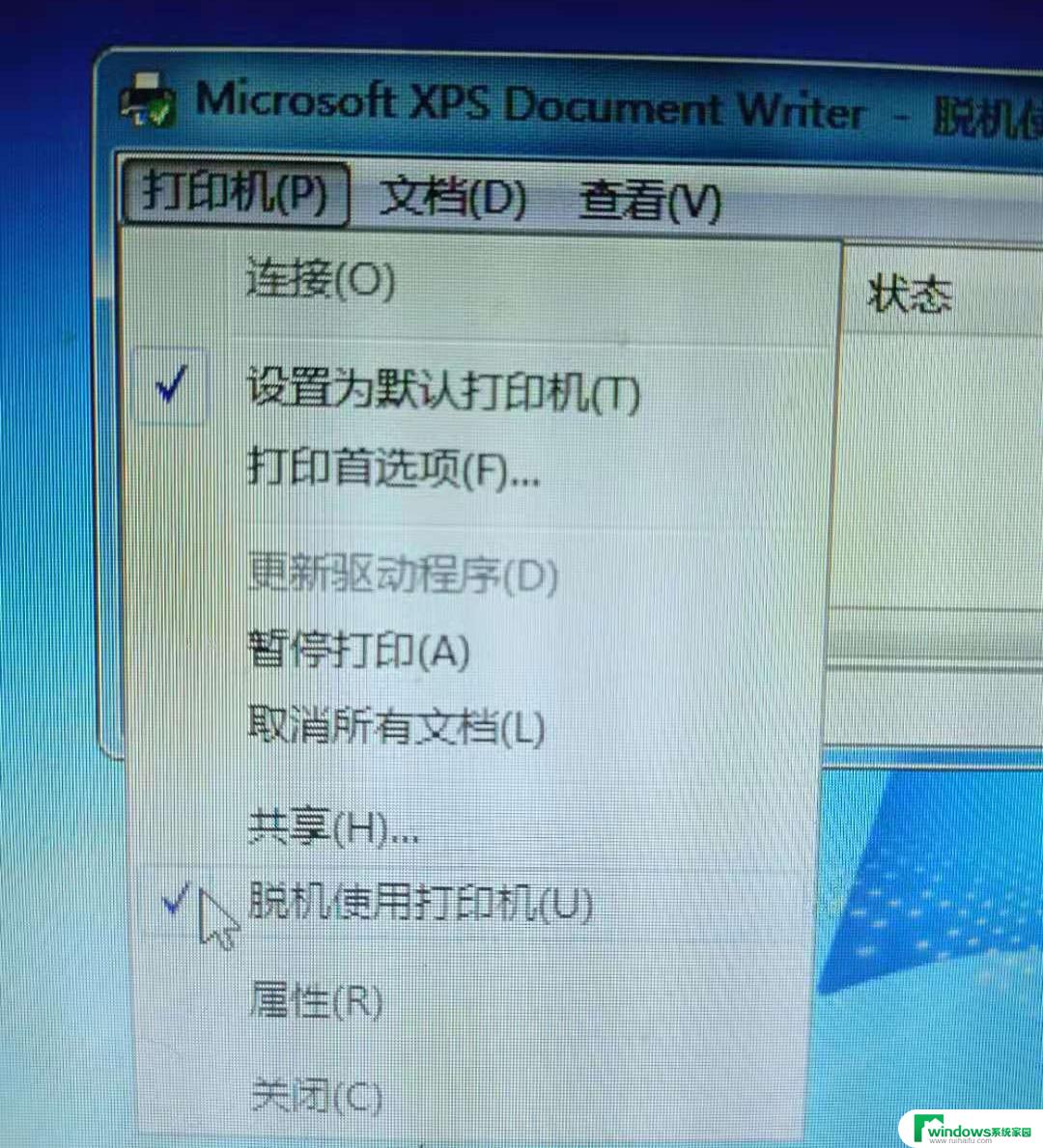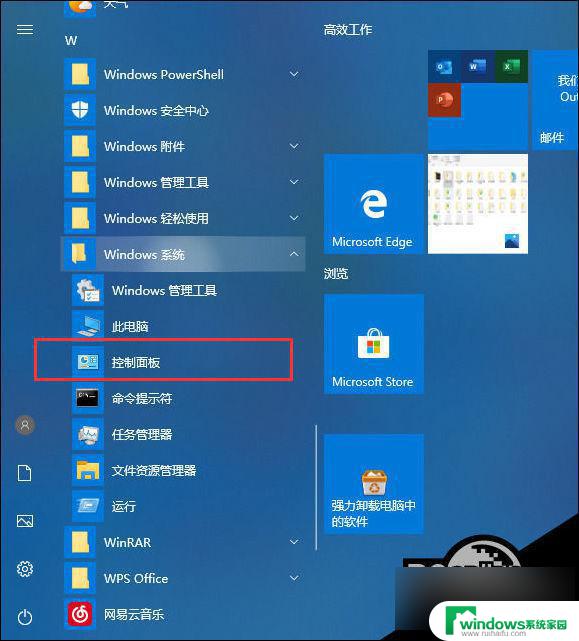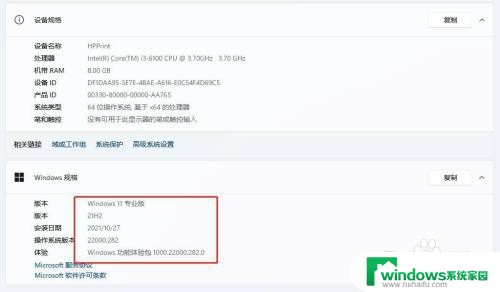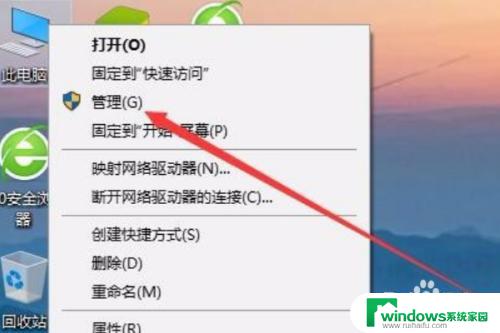打印机打印状态空白 win10打印机状态空白问题解决方法
当我们在使用打印机时,有时会遇到打印状态空白的问题,特别是在使用Windows 10操作系统时,这个问题似乎更为突出。当我们需要打印文件或者文档时,却发现打印机状态显示为空白,这无疑给我们的工作和生活带来了一定的困扰。不用担心我们可以通过一些简单的方法来解决这个问题。接下来我将介绍一些解决Win10打印机状态空白问题的方法。
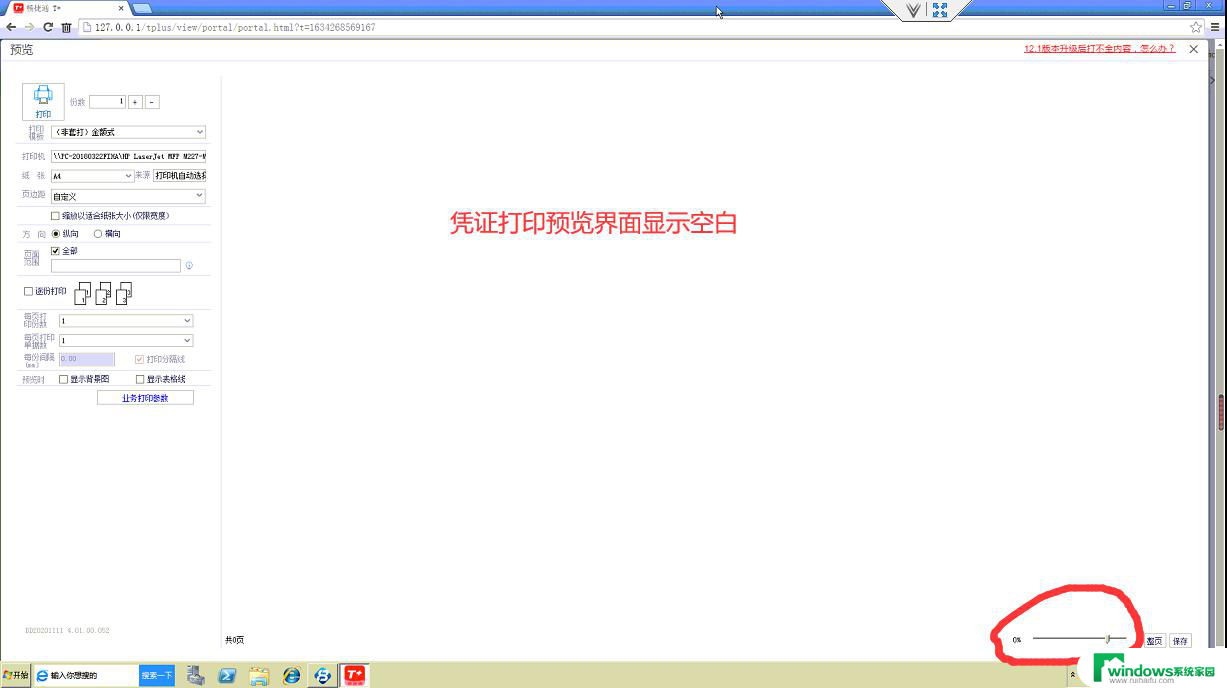
win10安装打印机后无法打印测试页的解决方法:
1、首先确定打印机安装正常,数据线连接是否松动;
2、将需要打印的打印机设为默认打印机;
3、从开始-设置-打印机和传真-打开打印机选项 打印机有没有选择暂停打印;如果有去掉此选项;
4、有远程文档打印,因缺纸呀什么的没有及时出来,造成文档积压。一般关闭打印机,从开始-设置-打印机传真机-打开打印机选项,选择文档右击取消 再打印就行了;
5、驱动安装有问题:设备管理器-通用串行总线控制器-打印机选项(不同的打印机应该也不一样) 把他删掉,重新装一下驱动就行了;
6、端口选择错误:从开始-设置-打印机传真机,右击打印机-属性-端口选项卡.看看是不是设置正确。
以上就是打印机打印状态空白的全部内容,如果你遇到这种情况,你可以按照以上操作进行解决,非常简单快速。